找到qq下载文件的保存位置 qq下载的文件默认保存在哪里
更新时间:2023-01-08 13:30:20作者:cblsl
腾讯QQ是目前比较流行的聊天软件,已经成为装机必备软件之一,平常工作中,小伙伴经常会使用qq传输文档,那么找到qq下载文件的保存位置?找很久都找不着,针对此疑问,这里帮助大家qq下载的文件默认保存在哪里。
具体方法如下:
1、进入Windows系统,在桌面中找到计算机图标,双击计入计算机界面。

2、在计算机界面的左边,可以找到文档,双击文档,或者双击c盘--users--administrator--我的文档。
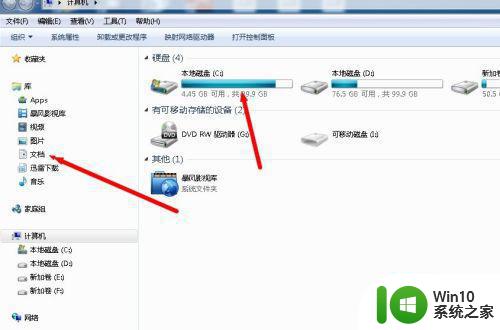
3、进入我的文档界面,找到Tencent Files文件夹,并且双击该文件夹。
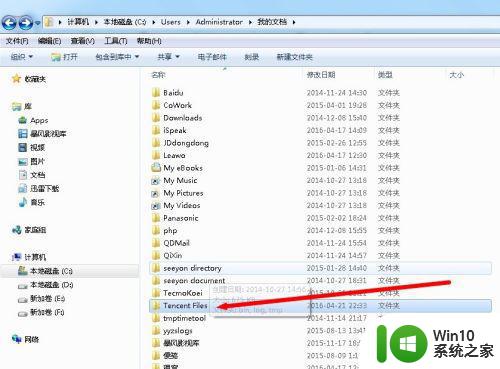
4、进入后可以看到该计算机登录过的所有账户的文件夹,选择你需要查找的文件所在的账号,并双击。
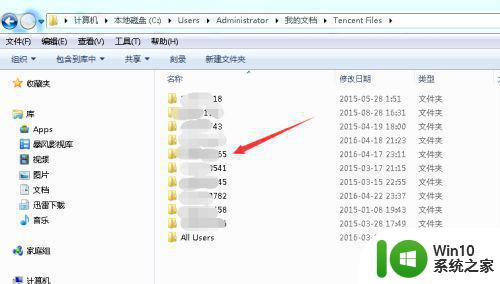
5、进入该账号文件夹里面,找到FileRecv文件夹,并双击改文件夹。
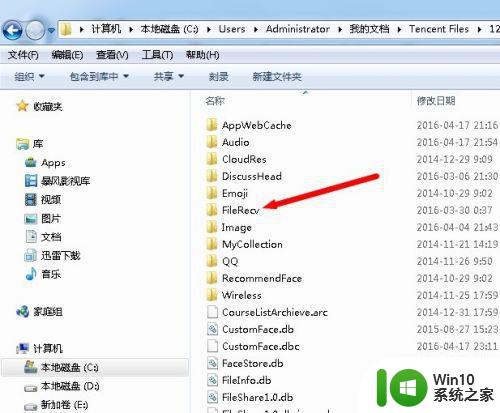
6、进入FileRecv文件夹,即可看到通过qq传输的文件,跟进自己的需求,进行相应的操作。
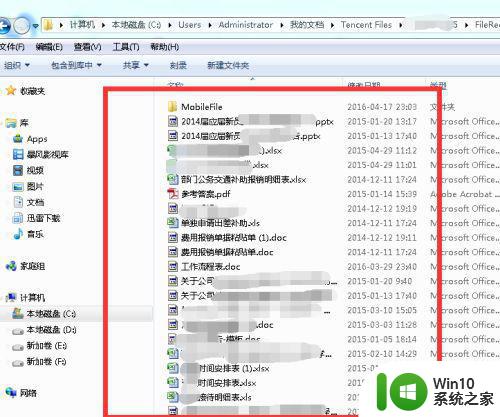
7、除了qq传输的文件之外,我们在qq的聊天记录也在这里面,如果我们装系统需要聊天记录,那么可以在装系统之前进行相应的备份,可以直接将该文件夹备份,也可以选择好自己的qq,这份备份该qq名文件夹即可。
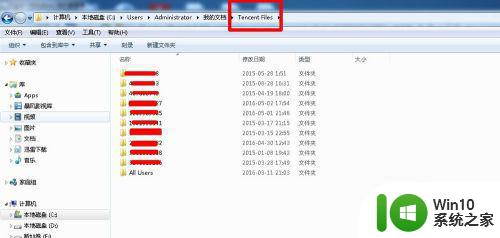
看完上述教程之后,我们知道找到qq下载文件的保存位置,往后就可以轻轻松松打开了。
找到qq下载文件的保存位置 qq下载的文件默认保存在哪里相关教程
- qq保存的文件在手机什么位置 手机qq文件夹在哪里
- wps自动保存的文件在哪 wps自动保存的文件存储位置在哪里
- 电脑qq保存的图片在哪个文件夹 电脑QQ聊天图片保存在哪个文件夹
- qq截屏电脑保存在哪里 QQ截图保存在哪里
- wps设置自动保存文件的教程 wps默认保存文件的方法
- 电脑qq截图的图片保存到哪里了 QQ截图后图片保存的目录
- 微信文件存储在电脑哪个位置 电脑微信文件默认保存在哪个文件夹
- QQ下载的文件如何查找 QQ下载的文件保存在哪个文件夹下
- qq的文件存在电脑哪个文件夹里 电脑QQ收到的文件在哪个文件夹
- qq邮箱里的文件下载了在哪个文件夹 qq邮箱下载的文件默认在哪里
- 怎么把钉钉文件默认 怎样修改钉钉默认文件保存位置
- cad自动保存的文件怎么打开 cad自动保存的文件在哪里
- U盘装机提示Error 15:File Not Found怎么解决 U盘装机Error 15怎么解决
- 无线网络手机能连上电脑连不上怎么办 无线网络手机连接电脑失败怎么解决
- 酷我音乐电脑版怎么取消边听歌变缓存 酷我音乐电脑版取消边听歌功能步骤
- 设置电脑ip提示出现了一个意外怎么解决 电脑IP设置出现意外怎么办
电脑教程推荐
- 1 w8系统运行程序提示msg:xxxx.exe–无法找到入口的解决方法 w8系统无法找到入口程序解决方法
- 2 雷电模拟器游戏中心打不开一直加载中怎么解决 雷电模拟器游戏中心无法打开怎么办
- 3 如何使用disk genius调整分区大小c盘 Disk Genius如何调整C盘分区大小
- 4 清除xp系统操作记录保护隐私安全的方法 如何清除Windows XP系统中的操作记录以保护隐私安全
- 5 u盘需要提供管理员权限才能复制到文件夹怎么办 u盘复制文件夹需要管理员权限
- 6 华硕P8H61-M PLUS主板bios设置u盘启动的步骤图解 华硕P8H61-M PLUS主板bios设置u盘启动方法步骤图解
- 7 无法打开这个应用请与你的系统管理员联系怎么办 应用打不开怎么处理
- 8 华擎主板设置bios的方法 华擎主板bios设置教程
- 9 笔记本无法正常启动您的电脑oxc0000001修复方法 笔记本电脑启动错误oxc0000001解决方法
- 10 U盘盘符不显示时打开U盘的技巧 U盘插入电脑后没反应怎么办
win10系统推荐
- 1 番茄家园ghost win10 32位官方最新版下载v2023.12
- 2 萝卜家园ghost win10 32位安装稳定版下载v2023.12
- 3 电脑公司ghost win10 64位专业免激活版v2023.12
- 4 番茄家园ghost win10 32位旗舰破解版v2023.12
- 5 索尼笔记本ghost win10 64位原版正式版v2023.12
- 6 系统之家ghost win10 64位u盘家庭版v2023.12
- 7 电脑公司ghost win10 64位官方破解版v2023.12
- 8 系统之家windows10 64位原版安装版v2023.12
- 9 深度技术ghost win10 64位极速稳定版v2023.12
- 10 雨林木风ghost win10 64位专业旗舰版v2023.12